Правене на снимки с уеб камера онлайн sfotkatsya на уеб камерата, за да направите снимка на уеб камера
Направете снимки на уеб камерата на линия
С това приложение можете да направите снимка на себе си в уеб камера и запишете тези снимки на вашия компютър. На първо място, уверете се, че фотоапаратът е включен към компютър. След това, нека достъп флаш приложение на устройството ви, като кликнете върху "Allow" бутон:

Снимайте себе си, като кликнете върху зелената "Click" бутон:

бутона "Save" ще се появи в долния десен ъгъл на вашите снимки.
За да се върнете, кликнете върху "Назад към камерата", или просто иконата на камера ( "Click") в режим на заснемане.
Един възможен проблем може да бъде липсата на сигнал от камерата. Тази ситуация може да се случи поради следните причини:
- Устройството не е свързано към компютър или счупен.
- Не са инсталирани необходимите драйвери.
- Приложението не виждате устройството или "слуша" за друга машина.
Обикновено проблемът се някога срещнете на последната причина. За да го премахнете, щракнете с десния бутон някъде в приложението и отидете на "Настройки" на флаш плейър:

В долния десен ъгъл на прозореца, който се отваря, можете да видите иконата на микрофон и икона на уеб камера:

Последователно кликнете върху всеки един от тях и се уверете, че настройките са правилни. Ако устройството не е избран, а след това го изберете от падащото меню, като кликнете върху стрелката до името:


След като настроите опциите, натиснете "Close". Ако след това не съм виждал в центъра на изображението с прилагането на вашия фотоапарат (или звук индикатора), изглежда да е проблем със самото устройство и / или водача
Описание онлайн приложение за себе заснемане
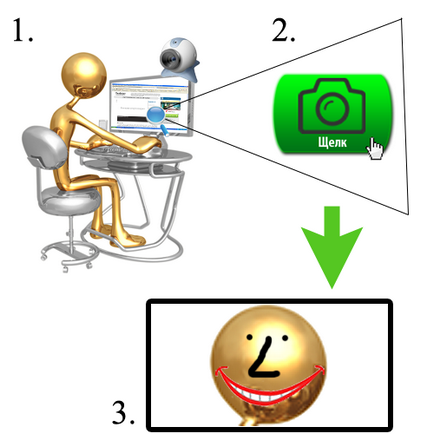
За тези цели и създал този флаш устройство. Това е просто като пушка Калашников и има две функции: да кликват и спаси. Това е един много удобен начин. Не е нужно нищо друго, освен компютърна мишка и няколко минути от време. Това е много подобна на старата съветска система, което позволи да се направи един миг картина в специална значка. Само тук всичко напълно безплатно. За да направите снимка онлайн. Следвайте подробните инструкции, което е малко по-високо.
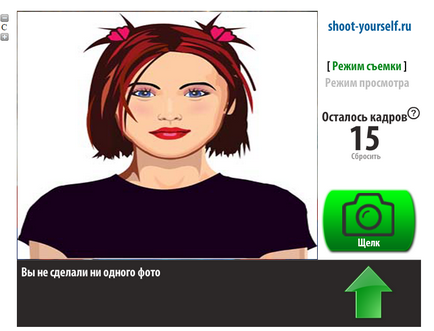
Ако прозореца на приложението е твърде малък, можете да го увеличи чрез натискане на знака плюс в горния ляв ъгъл. Снимки в размер 920x690 пиксела.
Декларация за поверителност
Всички снимки от уеб камерата се запазват изключително за вас и веднага изтрити, след като напуснете страницата. Ние нямаме никаква достъп до тях, и никога не се публикуват. Приложението използва вашата напълно анонимно и ние ще се гарантира, че изображенията никога няма да бъде на разположение на всеки, различен от теб.
Често задавани въпроси (FAQ)
Q: Трябва ли всички допълнителни плъгини, за да направите снимка, което трябва на уеб камерата?
Отговор: само приставката, че имате нужда - това е Flash Player. Но в 99% от случаите той вече сте инсталирали.
В: Мога ли да направите снимка на лаптопа на уеб камера или таблет?
Отговорът е да, разбира се. Можете да направите вашите снимки онлайн от всяка част от съществуващата устройство, включително лаптоп. Въпреки това, ние искаме да подчертаем, че Apple Ipad Apple Iphone и по подразбиране не поддържа Flash Player, така че трябва да го инсталирате отделно.
Въпрос: Мога ли да запазя тази страница и да правите снимки с уеб камера в самостоятелен режим?
Отговорът е не, не може. Можете да fotkatsya само онлайн и само на нашия уебсайт.
Въпрос: Моят уеб камера е с ниска разделителна способност от получената картина на изхода. В резултат на това на снимката леко замъглено.
Въпрос: Имам вместо снимка се казва "няма сигнал". Какво става?
A: или сигналът наистина липсват, или не са изброени в правилните параметри на устройствата на Flash Player. Този проблем с възможните решения е описано подробно по-горе в раздел "Инструкцията".
Въпрос: Искам да инсталирате приложение на вашия сайт, така че посетителите ми също може да правите снимки чрез уеб камера. Възможно ли е това?
Отговор: В момента нашата услуга не предлага възможност за инсталиране на приложения на трети страни ресурси. Въпреки това, ние планираме да го въведе в бъдеще.
Въпрос: Мога ли да направите снимка на конвенционален цифров фотоапарат, свързан към компютъра?
Отговор: Да, можете да свърши. С подкрепата на абсолютно всяко фото-апарати, инсталирани на вашата система.
Въпрос: В какъв формат се съхраняват снимки?
Отговор: всички изображения се запазват в JPEG формат.
Приложението се обновява постоянно и подобрена. Контролът на качеството е един от основните приоритети на нашата услуга. Ако имате въпроси или предложения, моля свържете се с нас чрез формата за обратна връзка или по какъвто и координати в секция "Контакти".